RapydMark es una herramienta de referencia portátil para Windows
- Categoría: Software
La prueba de estrés de su computadora puede ser una buena manera de verificar su rendimiento bajo una carga pesada. RapydMark es una herramienta de referencia para Windows que puede ayudarlo a probar el hardware de su PC.

El programa es portátil y el archivo pesa alrededor de 40 MB, mientras que la carpeta extraída tiene poco más de 53 MB. Eso es bastante compacto para una herramienta de referencia. La carpeta contiene versiones de 32 y 64 bits del ejecutable RapydMark. Ejecute el que coincida con la arquitectura de su computadora.
La parte superior de la interfaz muestra el número de modelo de su CPU y GPU, junto con la cantidad total de memoria instalada en su PC. Hay un panel grande en la GUI de RapydMark. Tiene un total de 22 pruebas entre las que puede elegir.
- Multiplicación de matrices
- MulDivAddSub (int, doble, int64_t)
- Funciones trigonométricas
- Operaciones de punto flotante por segundo
- Encuentra el método SQR de números primos
- Secuencia de Fibonacci (92)
- Aproximación pi método de la serie de Taylor
- Mayor común divisor (GCD) algoritmo de Euclides
- Llenar memoria 256 MB
- Memoria de copia 256 MB
- Rendimiento de la memoria caché (máximo 4 subprocesos)
- Archivos cifrados AES256 (10 MB)
- Encriptación / Desencriptación de memoria AES256 (1 MB)
- Memoria Cifrar / Descifrar Blowfish448 (1 MB)
- Compresión / descompresión de memoria 1 MB (Gzip)
- Archivos comprimidos 10 MB (Gzip)
- Generador de claves RSA (2048 bits)
- Hash SHA1 / 256/512 MD4 / 5 CRC32 RIPEMD160 (512 bytes)
- Generador de números aleatorios (2048 bits)
- Generador de direcciones Bitcoin
- Distancias entre puntos de la Tierra (Haversine)
- Prueba Catedral 3D
La mayoría de estas pruebas son puntos de referencia computacionales, es decir, RapydMark ejecutará varias tareas para analizar el rendimiento de su computadora. Cuanto más rápido pueda completarlos su computadora, mejor. Haga clic en el botón 'Seleccionar todas las pruebas' para verificarlas todas, o hágalo manualmente si desea omitir algunas pruebas. Hay tres niveles de estrés para elegir en RapydMark: bajo, medio y alto.
El nivel de estrés bajo realiza el menor número de iteraciones para cada prueba. Medio ejecutará las pruebas diez veces más que el nivel de estrés bajo, mientras que el nivel de estrés Alto ejecutará las pruebas 40 veces. Dado que el número de veces que se ejecutan las pruebas aumenta con los niveles de estrés medio y alto, llevará mucho más tiempo completarlas. Por lo tanto, si su computadora no tiene un hardware potente, debe considerar realizar el nivel de estrés bajo o medio.

RapydMark está configurado para usar todos los subprocesos de CPU disponibles de forma predeterminada, pero puede desmarcarlo y habilitar medios subprocesos, o incluso usar un solo subproceso para el proceso de evaluación comparativa. Esto esencialmente reduce la carga en el procesador, pero hacerlo también ralentizará la finalización de cada prueba. Cuando esté listo, presione el botón 'Ejecutar pruebas'. RapydMark comenzará el proceso, no verá ningún gráfico en su mayor parte, en su lugar verá una barra de progreso de la prueba actual. El panel de subprocesos de la CPU hacia el borde derecho de la pantalla tiene barras que indican la carga en los subprocesos.
A medida que se completan las pruebas, las columnas de cada una mostrarán el rendimiento y el tiempo que ha tardado en finalizar. El panel en la parte inferior es la ventana de registro, donde se muestran los resultados (información técnica) de cada prueba. Puede copiarlo y pegarlo en un editor de texto si es necesario. Cuando RapydMark completa la prueba, puede guardar el resultado en un documento de texto sin formato desde el menú Archivo.

El menú tiene una opción de 'enviar informe de prueba', que cuando se usa enviará el registro de la prueba completada actual al servicio en la nube del desarrollador. El programa dice que la información que se pasa al servidor es anónima.

Si selecciona un nivel de estrés diferente, el programa no puede cargar los resultados aunque estén visibles en el panel de la izquierda.

La mayoría de las pruebas se completaron bastante rápido, excepto la prueba de cifrado de archivos, que tardó 67 segundos en completarse. Estaba monitoreando el hardware usando Libre Hardware Monitor y descubrió que la carga de la CPU era baja durante la prueba de cifrado (menos del 25%). La prueba Cathedral 3D es la única prueba visual. Reproduce un video que tiene gráficos que aumentan progresivamente. Esto se hace para analizar los niveles de frecuencia de imagen (baja, media y máxima).


Advertencia: he dicho esto antes, pero lo diré de nuevo. Nunca use una puntuación de referencia para calificar el rendimiento de su computadora. Nada supera ni se acerca al uso del mundo real. Estas herramientas son útiles solo para ver los niveles térmicos máximos o la carga de la CPU. He usado una herramienta como esta (Unigine Heaven) una vez para probar una tarjeta gráfica que falla, y confirmó lo mismo que pude ver como artefactos (fallas gráficas).
En general, diría que RapydMark es bastante decente para realizar pruebas de estrés en la CPU y los niveles de temperatura. Es posible que desee utilizar algo como DesktopInfo , AgaueEye o Thilmera7 para monitorear el hardware del sistema. Para probar su GPU, debe ejecutar juegos con gráficos intensos, realizar edición de video, etc. Si su computadora puede manejar sus tareas diarias sin problemas, ahí está su punto de referencia.
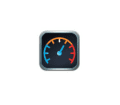
RapydMark
Para ventanas
Descargar ahora